Подключение и настройка Wi-Fi роутера TP-Link Archer AX23
На этой странице вы найдете подробную инструкцию по подключению и настройке Wi-Fi роутера TP-Link Archer AX23 (AX1800). Я уже рассказывал о нем более подробно в своем обзоре. Современный, производительный маршрутизатор в интересном корпусе, который к тому же очень просто установить и настроить. Выполнить настройку можно как с помощью мобильного устройства (через фирменное приложение Tether, или через браузер), так и через веб-интерфейс, в который можно зайти с компьютера, телефона, планшета.
Как подключить TP-Link Archer AX23?
Распаковываем роутер и адаптер питания. Подключаем адаптер питания к роутеру. После чего, в порт WAN (он на AX23 голубого цвета) подключаем интернет. Кабель от модема, оптического терминала, или кабель который напрямую заходит в ваш дом или квартиру от оборудования интернет-провайдера. Включите адаптер питания в розетку и включите роутер кнопкой на задней панели. Может пригодиться: где установить Wi-Fi роутер в квартире или доме.

Дальше нужно подключить к роутеру устройство, с которого мы будем выполнять настройку. Как я уже писал выше, это может быть как смартфон, так и ноутбук или ПК. Если у вас компьютер с LAN-портом, то можно подключиться к роутеру по кабелю (кабель идет в комплекте). Просто подключите сетевой кабель к Archer AX23 в один их LAN-портов (они оранжевые) и к компьютеру или ноутбуку.

Для подключения к роутеру по Wi-Fi используйте информацию, которая расположена на наклейке снизу AX23. Там указано заводское имя Wi-Fi сети (SSID) и пароль для подключения к ней (Wireless Pаssword).

Просто выберите сеть с этим именем, введите пароль который указан на наклейке и подключитесь к беспроводной сети. Если такой Wi-Fi сети вы не найдете после включения роутера, или не подойдет пароль, то возможно настройки этого роутера уже кто-то менял. В таком случае нужно сделать сброс настроек.
Как настроить TP-Link Archer AX23?
Настраивать мы будем через веб-инетрфейс. И выполнять настройку будем через мастер быстрой настройки, который запускается при первом посещении веб-интерфейса, или вручную. Нам нужно зайти в настройки TP-Link Archer AX23. Для этого открываем любой браузер (на устройстве, которое подключено к роутеру) и переходим по адресу tplinkwifi.net. Если не знаете как это сделать, или что-то не получается – смотрите эти статьи:
Если роутер новый, на заводских настройках, то при входе в веб-интерфейс он первым делом предложит вам установить пароль администратора. Нужно придумать и два раза указать одинаковый пароль. В дальнейшем этот пароль нужно будет вводить при входе на страницу с настройками роутера. Постарайтесь его не потерять, иначе придется сбрасывать настройки роутера до заводских установок и настраивать его сначала.


После установки пароля администратора нужно выбрать язык веб-инерфейса Archer AX23.

Устанавливаем часовой пояс.

Дальше необходимо выбрать тип подключения к интернету. Какой у вас? Зависит от вашего интернет-провайдера. Если не знаете какое подключение к интернету использует ваш провайдер, то лучше позвонить в поддержку и спросить, или поискать эту информацию в договоре.
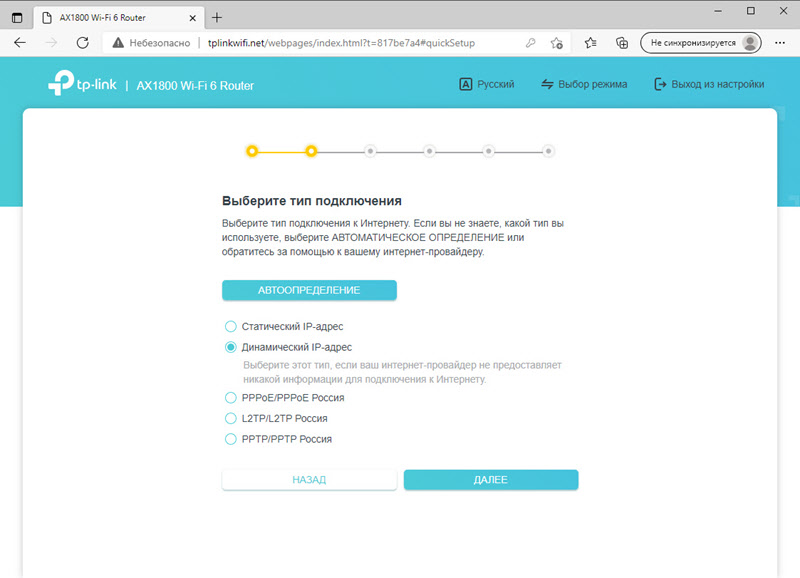
Более подробно о выборе типа подключения:
- Если у вас "Динамический IP-адрес" (как у меня), то роутер на следующем шаге предложит вам клонировать MAC-адрес. Это нужно делать только в том случае, если ваш провайдер делает привязку по MAC-адресу. Его нужно либо клонировать с компьютера к которому был привязан интернет, либо прописать у провайдера WAN MAC-адрес роутера (указан снизу на наклейке).

- Если ваш провайдер предоставляет доступ к интернету по PPPoE, PPTP или L2TP, то понадобится прописать имя пользователя и пароль.

Для L2TP необходимо прописать еще и адрес сервера. Имя пользователя, пароль и адрес сервера (если необходимо) предоставляет интернет-провайдер. Обычно эта информация указана в договоре.
Следующий шаг - настройка Wi-Fi сети. Здесь все просто. Можно оставить галочку возле "Smart Connect" и задать имя вашей Wi-Fi сети и пароль. В этом случае сеть будет одна, а устройства автоматически будут выбирать подходящий диапазон сети (2.4 ГГц или 5 ГГц) в зависимости от своих беспроводных возможностей, уровня сети и т. д. Можете более подробно почитать о функции Smart Connect.

Если отключить Smart Connect, то роутер будет транслировать две отдельные сети в разных диапазонах. Для каждой сети можно задать свое имя и пароль. Но как правило пароль оставляют один, а сеть в диапазоне 5 ГГц называют с приставкой "_5G".

Не отключайте диапазон 5 ГГц. Его поддерживают практически все устройства. И новые протоколы Wi-Fi 5 (802.11ac) и Wi-Fi 6 (802.11ax) работают именно в этом диапазоне.
Начнется проверка соединения.

Если проверка прошла успешно, нажмите на кнопку "Далее" для сохранения параметров роутера.

После сохранения настроек роутер будет раздавать новую Wi-Fi сеть. С тем именем и паролем, которые вы установили в процессе настройки. Подключитесь заново к сети, если вы изначально подключались по Wi-Fi.
Роутером уже можно пользоваться. При повторном входе в настройки роутера понадобится указать пароль администратора. Его ми устанавливали в самом начале.
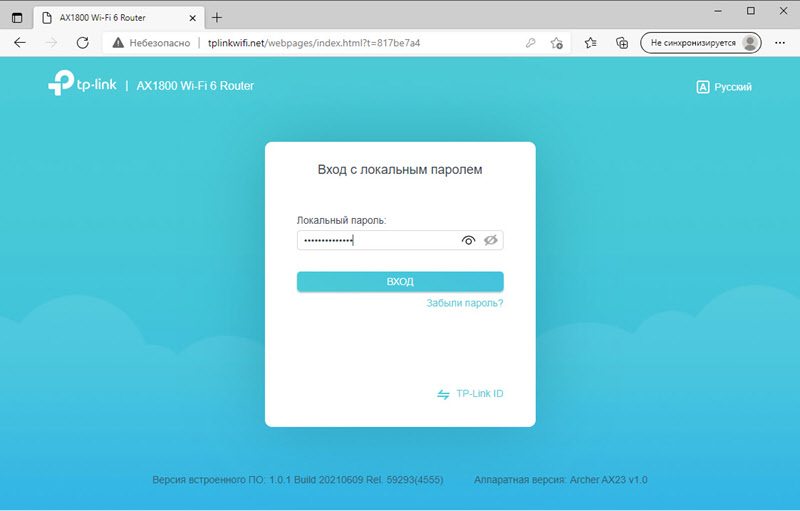
В веб-интерфейсе TP-Link Archer AX23 разобраться не сложно. На главном экране можно посмотреть информацию о подключении к интернету, открыть список Wi-Fi клиентов и т. д.

В разделе "Интернет" и "Беспроводной режим" можно сменить параметры подключения к интернету и настройки Wi-Fi сети соответственно. А в разделе "Дополнительные настройки" находятся остальные параметры. Которые, без необходимости менять как правило не нужно.



 27434
27434 Как настроить роутер TP-Link? Пошаговая инструкция для любой модели
Как настроить роутер TP-Link? Пошаговая инструкция для любой модели  Как подключиться к роутеру TP-Link?
Как подключиться к роутеру TP-Link?  Как подключить и настроить коммутатор (свитч) TP-Link? На примере TP-Link TL-SF1005D
Как подключить и настроить коммутатор (свитч) TP-Link? На примере TP-Link TL-SF1005D  Как сбросить настройки TP-Link Deco (Mesh Wi-Fi системы)?
Как сбросить настройки TP-Link Deco (Mesh Wi-Fi системы)?
Добрый день. Хочу приобрести данный роутер,сейчас стоит тоже тп-линк, но старая модель 8980 …
Вопрос хочу задать: Можно ли сохранив настройки старого роутера,перенести на новый?
Сохранить настройки на старом роутере можно, но вряд ли они перенесутся на новый. Честно говоря не знаю, нужно проверять. Но это не нужно, новый роутер настроить не сложно.
Но обратите внимание, что TP-LINK TD-W8980 — это роутер со встроенным модемом ADSL2+. Если у вас интернет по телефонной линии, подключаете через кабель с коннектором RJ-11, то TP-Link Archer AX23 вам не подойдет. Это обычный роутер.
Старый роутер покупался давно,тогда инет был с телефона,но уже лет 5 как протянули ай-пи тв и инет идет через него..
Скажите пожалуйста,зона покрытия у AX-23 больше чем у W8980 ,это важный момент для меня?
Зона покрытия Wi-Fi у TP-Link Archer AX23 если и будет больше, то не намного.
Зона покрытия стала больше, да, не намного ,но теперь по квартире 5ггц хороший сигнал везде…
Вот хотел спросить: в чем может быть дело,подключил смарт на 5ггц к вай фай,но он теперь к 2.4 подключаться не хочет ,пишет ,,сбой ,,? Все остальные девайсы без проблем к ней конектятся , и только мой нет..
Попробуйте удалить сеть на телефоне, перезагрузить роутер и повторно подключиться. Не должно быть таких проблем. А так, конечно, лучше использовать диапазон 5 ГГц.
Здравствуйте.Приобрёл AX-23,всё хорошо работает,но слабый сигнал в дальней комнате.Есть второй роутер Keenetic-2217.Можно ли использовать этот Keenetic в качестве усилителя вай фай сигнала.В настройках Keenetic я выставил режим ретронслятора-усилителя,а вот в AX-23,что выставлять не совсем понимаю.Мне надо,чтобы на AX-23 работал порты и вай фай.Заранее спасибо за ответ!
В этом случае на Archer AX23 менять настройки не нужно. Настраивать нужно только роутер, который вы хотите использовать как усилитель сигнала.
А можно данный роутер использовать для подключения к интернету через wifi соседнего роутера. Объясню есть wifi1 с выходом в интернет, надо взять этот Archer роутер и подружить его с этой сетью wifi1 и чтоб этот Archer раздавал wifi1 (грубо говоря удлинял ее) или если не ее то wifi2 например. Как то так.
В роутере TP-Link Archer AX23 нет такой возможности (смотрел через эмулятор веб-интерфейса на сайте TP-Link). Нужна либо функция WDS, либо режим усилителя (репитера).
Поддерживает ли данный роутер мультиВан?
Нет.
Можно ли подключить к нему такой же роутер в режиме моста по кабелю чтобы расширить сеть или какой-то другой роутер для расширения сети ?спасибо
TP-Link Archer AX23 поддерживает OneMesh. Для расширения Wi-Fi сети лучше использовать OneMesh усилитель.
Можете посмотреть на примере этой статьи: Что такое OneMesh от TP-Link? Настройка бесшовной Wi-Fi сети на примере роутера TP-Link Archer A7 v5 и усилителя TP-Link RE300
Не горит 3 лампочка на роутере что делать?
Если смотреть слева направо, или наоборот? Напишите какой конкретно индикатор (там есть значок под ним). И после чего это случилось?
Пропадает интернет соединение, индикатор тухнет на 2-3 с, потом красным 3-5 с потом зелёным. Мастер провайдера проблему не нашел, в сервисе проверили поменяли на новый. Таже ситуация. Провайдер доказывает что у них всё норм. Как должна работать индикация!?
Индикатор «Интернет» все время должен гореть зеленым цветом. Когда оранжевый (или красный), это значит, что роутер видит кабель, но нет подключения к интернету (не установлено соединение с провайдером). Когда вообще не горит, значит не видит кабель.
Если на двух роутерах такая проблема, то проблема скорее всего у провайдера.
Можно для проверки к компьютеру напрямую подключить. Или еще один роутер где-то взять, если есть такая возможность.
Каждые 7-10 дней пропадает полностью интернет.
Вариантов два: 1) когда полностью не горят ни одни значки, кроме значка «включение» 2) горят выключенным два значка после значка «включения», он не светится. Где проблема? В устройстве? Или в провайдере?
Когда горит только индикатор питания, то это что-то с роутером, так как WiFi (два значка которые горят на вашем фото) он должен раздавать независимо от интернет провайдера. Ну и индикатор питания должен все время гореть. Когда роутер нормально работает, индикатор питания у вас горит (тот который первый)?
Подскажите, пожалуйста, такая ситуация: данный роутер выводит меня из себя, что я только не пробовал, в общем, он перекидывает так скажем с одной сети на другую, это мое понимание) могу ошибаться, было вот не давно, что все работает все вроде бы нормально, но выключил флажку на ноуте вай-фай и пропал интернет у всех девайсов подключенных к роутеру, в процессе настройки на сайте тп-линк, бывает что будто бы перекидывает на другую сеть сайт обновляется так с рывками и заходит заново на сайт тп-линка и приходится настраивать дальше, но что за перегрузки сайта в процессе настройки (и речь не идет о том, когда целенаправленно требуется перезагрузить его. Это нечто не понятное для меня. Если поможете чем то, весьма признателен. И да, сбрасывал роутер и настраивал бывало по 3-5 раз в день, так скажем изучал процедуру. Но пока толку мало.
Я несколько раз перечитал ваш комментарий, но я так и не смог понять в чем конкретно у вас сейчас проблема с этим роутером. Попробуйте описать более конкретно. Можете скриншоты прикрепить.
Если самостоятельно обновляется страница с настройками роутера, то попробуйте открыть ее через другой браузер и другое устройство.